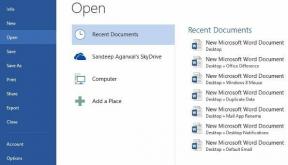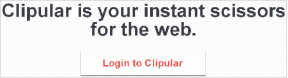So fügen Sie zusätzliche Uhren in Vista und Windows 7 hinzu
Verschiedenes / / November 29, 2021
Wenn Sie mit Ihrem Laptop um die Welt reisen, ändern Sie die Zeitzone in den Uhreinstellungen Ihres PCs ist eines der Dinge, die Sie auf jeden Fall tun möchten, damit es die richtige Zeit widerspiegelt.
Aber wäre es nicht besser, wenn die Systemuhr Optionen hätte, um mehr als eine Uhr anzuzeigen? Es stellte sich heraus, dass Sie mit der Systemuhr in Windows Vista und höheren Versionen bis zu 2 zusätzliche Uhren hinzufügen können.
Das würde bedeuten, dass Sie jetzt schnell verschiedene Zeitzonen vergleichen könnten, indem Sie mit der Maus auf die Uhrzeit in der rechten unteren Ecke Ihres Desktops zeigen. Dieser Artikel enthält eine Schritt-für-Schritt-Anleitung zum Hinzufügen dieser zusätzlichen Uhren.
Hier sind die erforderlichen Schritte.
Klicken Sie auf das Symbol für die Anzeige der aktuellen Uhrzeit in der Windows-Symbolleiste unten rechts und Klicken Sie auf Datums- und Uhrzeiteinstellungen ändern.

Gehe zum Zusätzliche Uhren Tab.

Sie können eine oder zwei zusätzliche Uhren auswählen, indem Sie die Kontrollkästchen neben „Diese Uhr anzeigen“ aktivieren. Wählen Sie auch die gewünschte Zeitzone aus dem Dropdown-Menü aus. Im Screenshot unten wähle ich die Zeitzone für London und die Ostküste in den USA (GMT und GMT-05:00 für EST). Klicken
OK Taste.Geben Sie den Anzeigenamen ein. Sie können einen beliebigen Namen eingeben, aber ich empfehle Ihnen, den Namen des Landes oder der Stadt einzugeben, um Verwechslungen zu vermeiden.

Das ist es. Wenn Sie nun mit der Maus über das Symbol für die Anzeige der aktuellen Uhrzeit fahren, sehen Sie auch an diesen beiden Orten die aktuelle Uhrzeit (in diesem Fall London und New York).

Klicken Sie auf das Zeitsymbol in der Symbolleiste und Sie können alle drei Uhren sehen, die die Zeit verschiedener Zonen anzeigen.

So aktivieren Sie mehrere Uhren in Windows Vista und Windows 7.
Haben Sie Tipps oder Tricks, um mit der Systemuhr in Windows zu spielen? Hat dir dieses Tutorial gefallen? Lass es uns in den Kommentaren wissen.